آموزش گوگل درایو و نحوه ی افزایش حجم گوگل درایو
در قسمت های قبل در مورد این که گوگل درایو چیست و چه مزیت و استفاده ای دارد صحبت کردیم.
اکنون به نحوه ی افزایش حجم گوگل درایو می پردازیم.
اطلاع دارید که برای استفاده از این سرویس ، گوگل درایو به صورت رایگان 15 گیگابایت فضا در اختیار شما برای ذخیره سازی فایل ها و اطلاعات شخصی تان قرار می دهد. برای استفاده از این فضا ابتدا با اکانت جیمیل خود وارد گوگل پلی شوید.
سپس در بالای صفحه روی تصویر مربعی شکل کلیک کنید تا منوی ابزارهای گوگل باز شود.
سپس روی گزینه ی درایو Drive کلیک کنید.
در سمت چپ پایین صفحه همان طور که در تصویر نیز مشخص است عبارت bytes of 15 GB Used مشخص شده است و در کنار آن یک عدد نوشته شده است که نمایان گر فضای استفاده شده توسط شما از گوگل درایو است.
اگر تمامی فضای خود را استفاده نموده و قصد افزایش فضای گوگل درایو را دارید روی گزینه ی روی گزینه ی UPGRADE STORAGE کلیک کنید تا به صفحه ی زیر هدایت شوید.
در این صفحه 3 پنل برای شما مشخص شده است. پنل اول که همان مقدار 15 گیگابایت رایگان را به شما نشان می دهد. پنل دوم 100 GB را نشان می دهد و پنل سوم فضای 1 ترابایت را در اختیار شما قرار می دهد. همچنین مبلغی که برای افزایش هر فضا باید بپردازید در زیر آن مشخص شده است .
به عنوان مثال 1.99 ماهانه برای 100 گیگ فضا در نظر گرفته شده است که البته این مبلغ ماهیانه بوده و هر ماه باید این مبلغ را بپردازید .
اکنون روی پنل دوم کلیک کنید تا به صفحه ی بعدی هدایت شوید. در این صفحه 3 گزینه برای پرداخت پیش روی شماست:
- پرداخت از طریق کردیت یا دبیت کارت
- پرداخت از طریق پی پال
- پرداخت از طریق شارژ اکانت گوگل (ردیم گیفت کارت)
با انتخاب کردیت کارت یا دبیت کارت به صفحه ی پرداخت آن هدایت می شوید. اطلاعات درخواست شده را پر کنید و پرداخت را انجام دهید.
با انتخاب پی پال نیز می توانید پرداخت را انجام دهید.
با زدن گزینه Redeem وارد صفحه ی ردیم گوگل پلی می شوید.
در این جا کد گیفت کارت گوگل پلی خود را که قبلا تهیه نموده اید وارد کرده و فضای مورد نیاز برای گوگل درایو را خریداری نمایید.
دقت کنید کشور اکانت گوگل پلی شما باید با کشور گیفت کارت خریداری شده یکسان باشد.
نحوه ی استفاده از گوگل درایو
اگر قصد دارید اطلاعات شخصی و فایل های مورد نیازتان را در گوگل درایو ذخیره کنید با این آموزش با ما همره باشید.
برای افزودن فایل یا فولدر به گوگل درایو ابتدا با جیمیل خود در گوگل پلی Log In کنید. سپس در بالای صفحه سمت چپ روی گزینه + قسمت new کلیک کنید.
با کلیک روی این قسمت لیستی از مواردی که می توانید به گوگل درایو خود اضافه کنید مشخص می شود.
قسمت new را باز کنید
در این قسمت با گزینه های زیر رو به رو می شوید.
- Folder : ایجاد کردن فولدر
- File Upload : آپلود فایل
- folder Upload : آپلود فولدر
با اضافه کردن هر آیتم فایل آپلود شده در سمت راست نمایان شده و اگر از حجم رایگان گوگل درایو استفاده می نمایید از فضای ذخیره سازی 15 گیگابایتی شما کسر می گردد.
با کلیک روی گزینه My Drive می توانید تمام موارد آپلود شده خود را مشاهده کنید.
با کلیک روی Trash تمام فایل های آپلود شده را ببینید و از همین جا آنها را حذف نمایید. هر گزینه را که می خواهید انتخاب نموده و روی آیکن سطل زباله در بالای صفحه کلیک کنید سپس روی گزینه delete forever کلیک کنید تا فایل به طور کامل حذف شود.
گزینه Resent فایل های اخیرا آپلود شده را نشان می دهد.

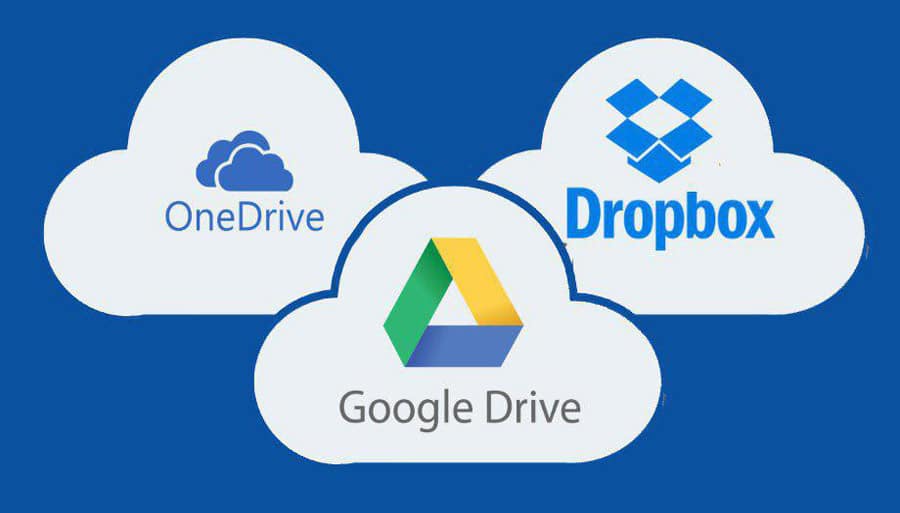
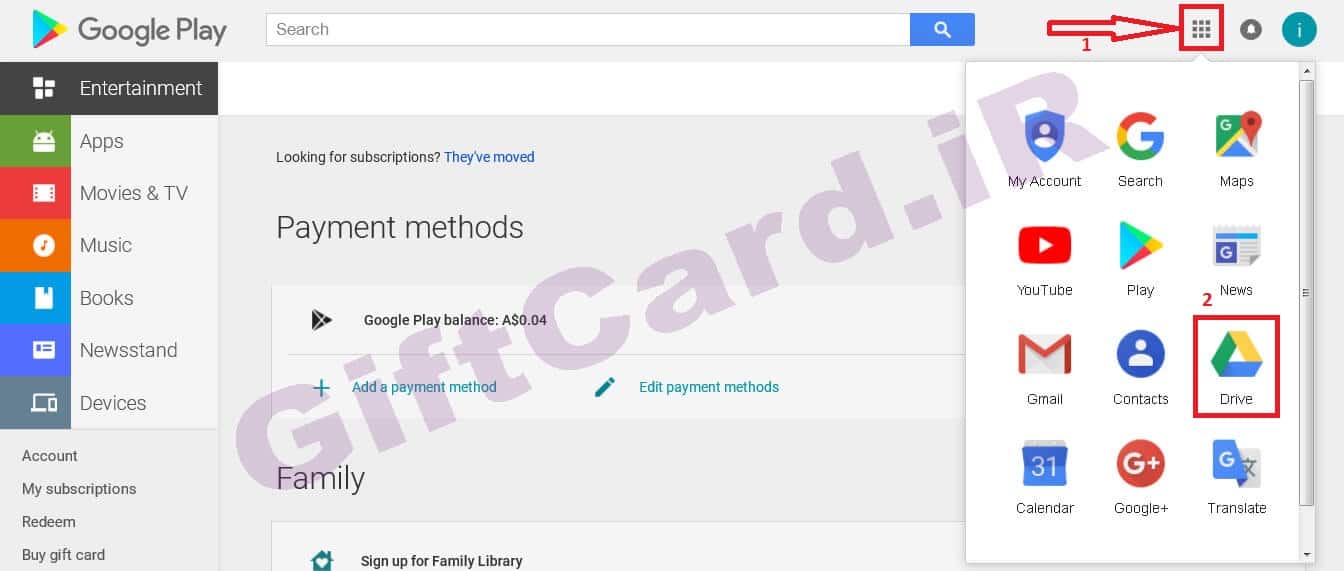
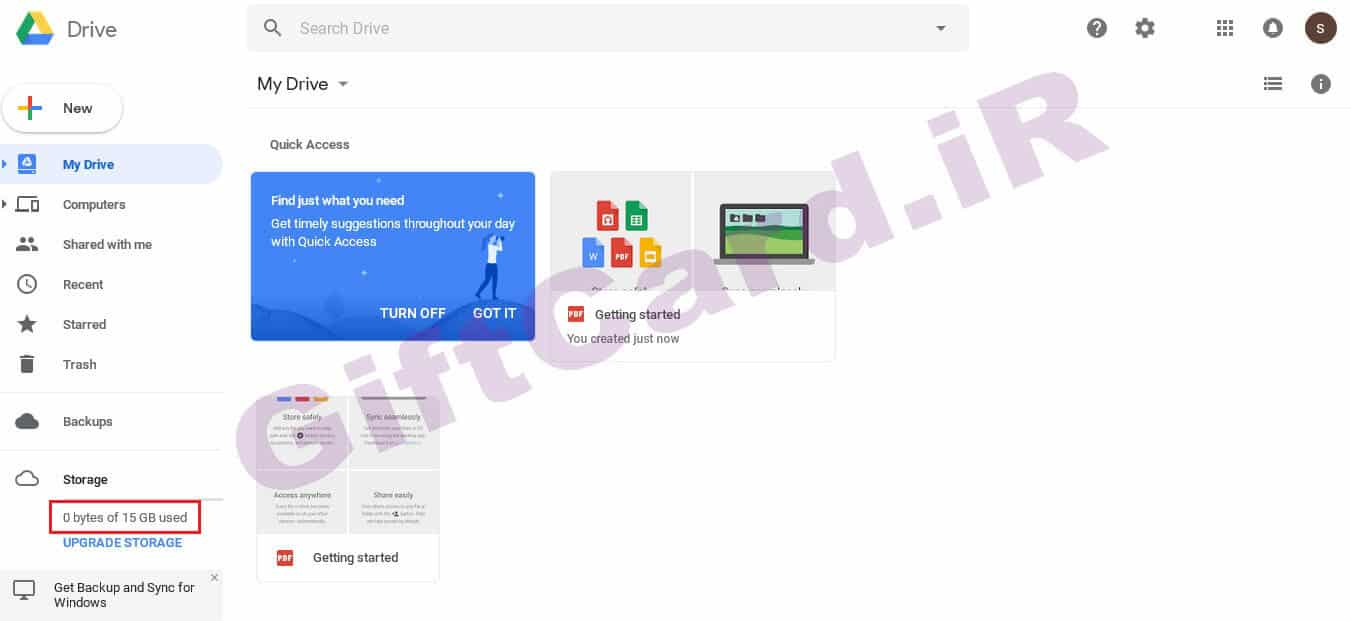
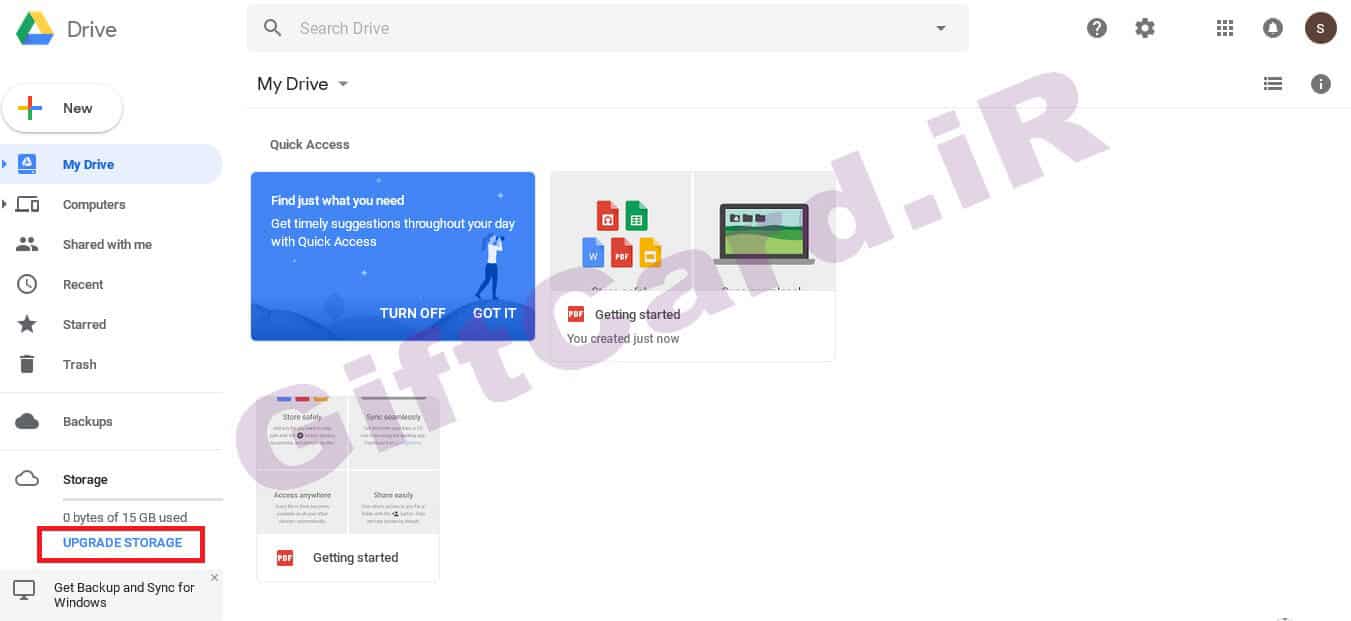
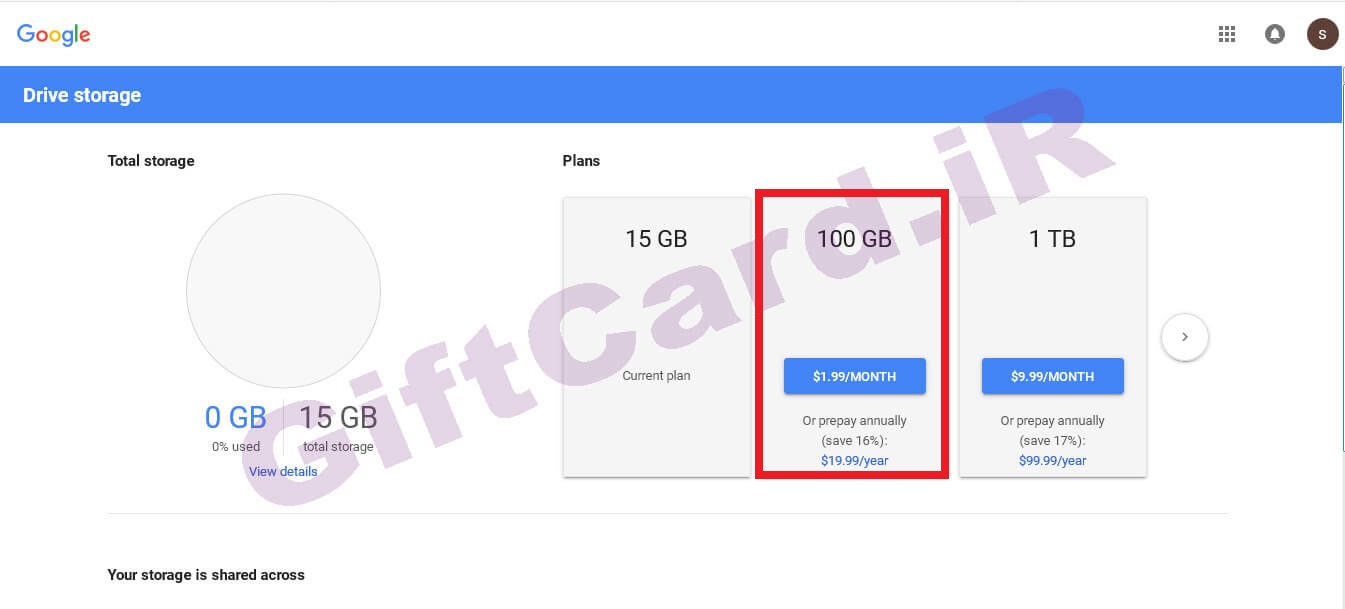

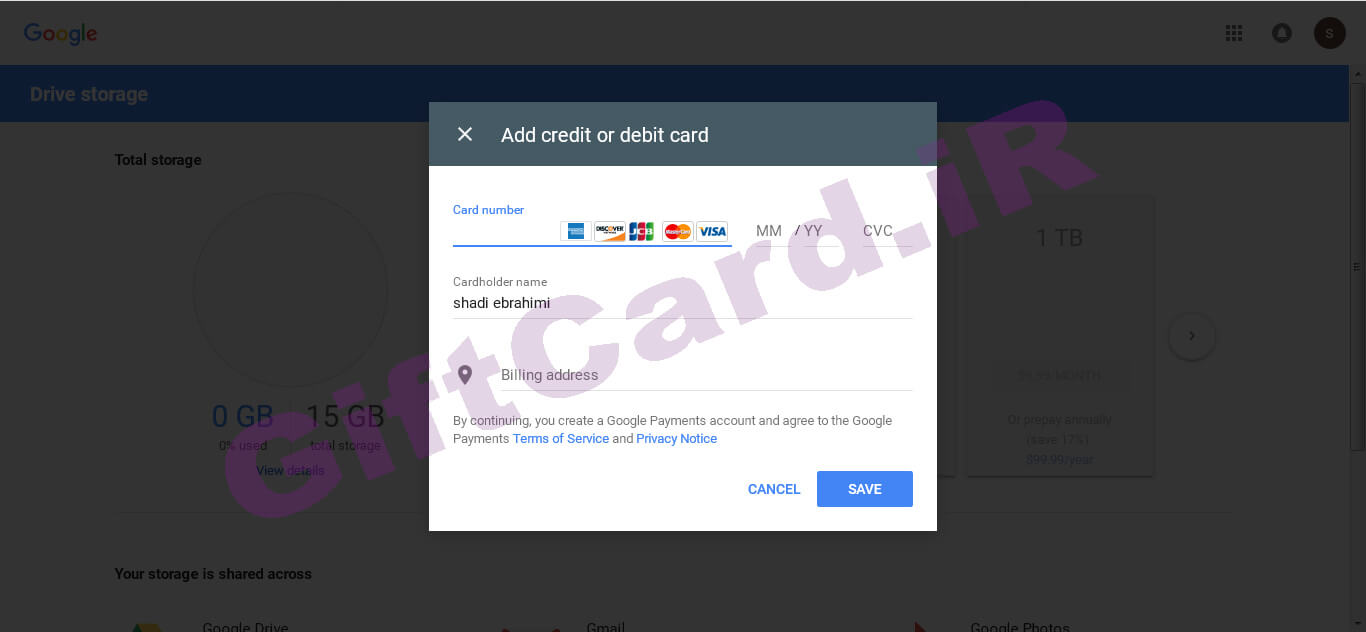
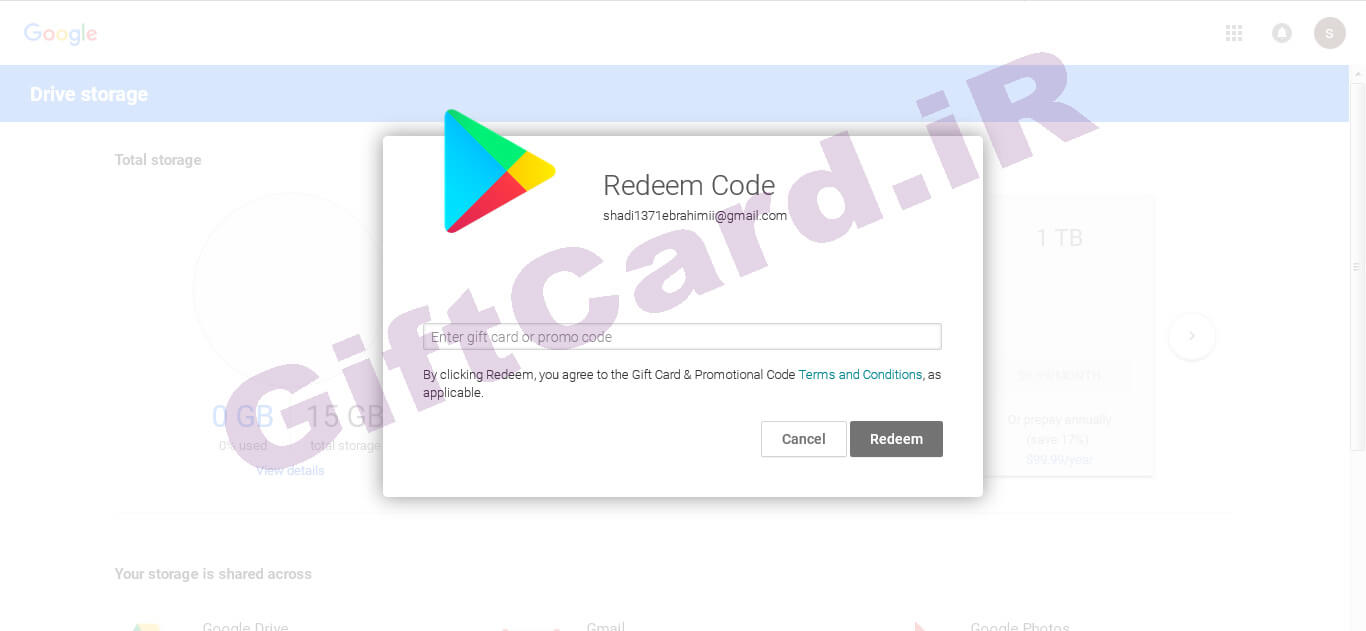
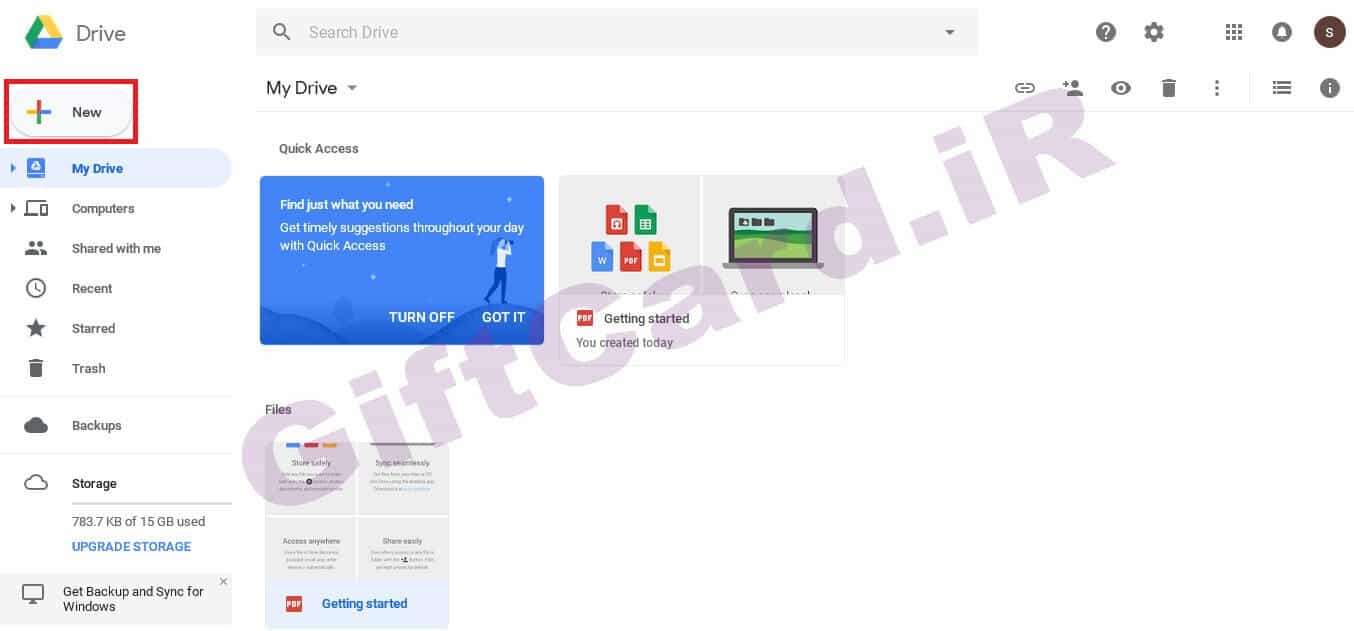
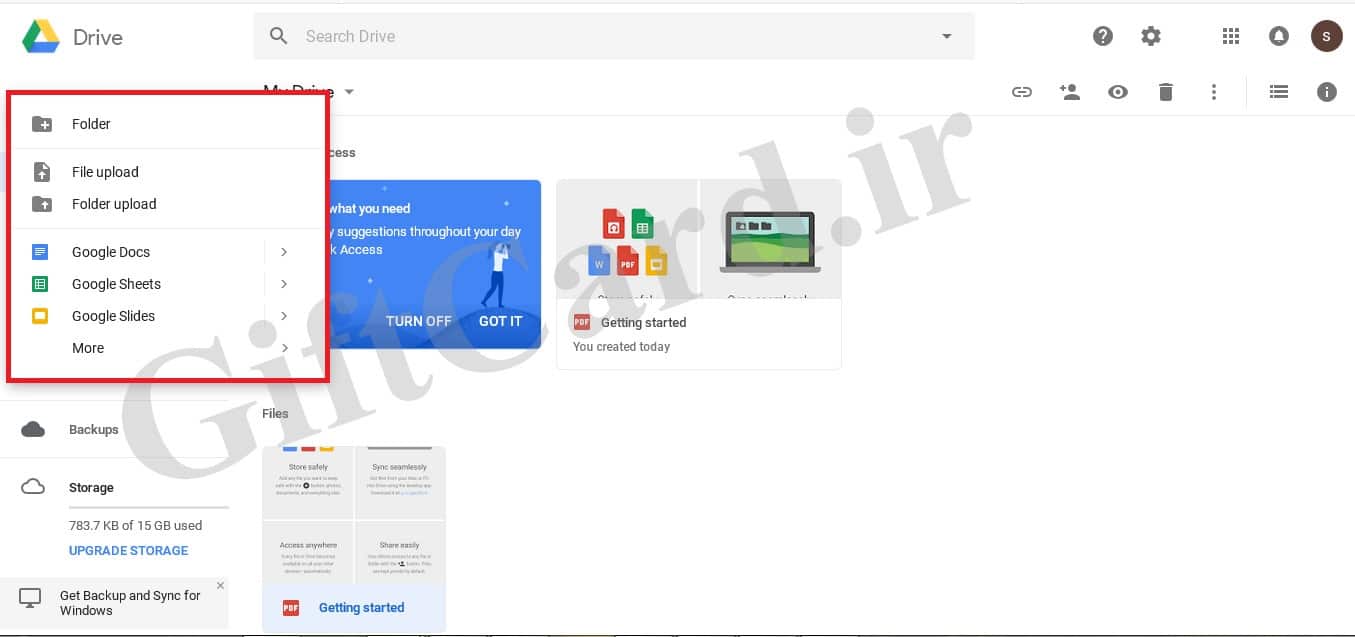
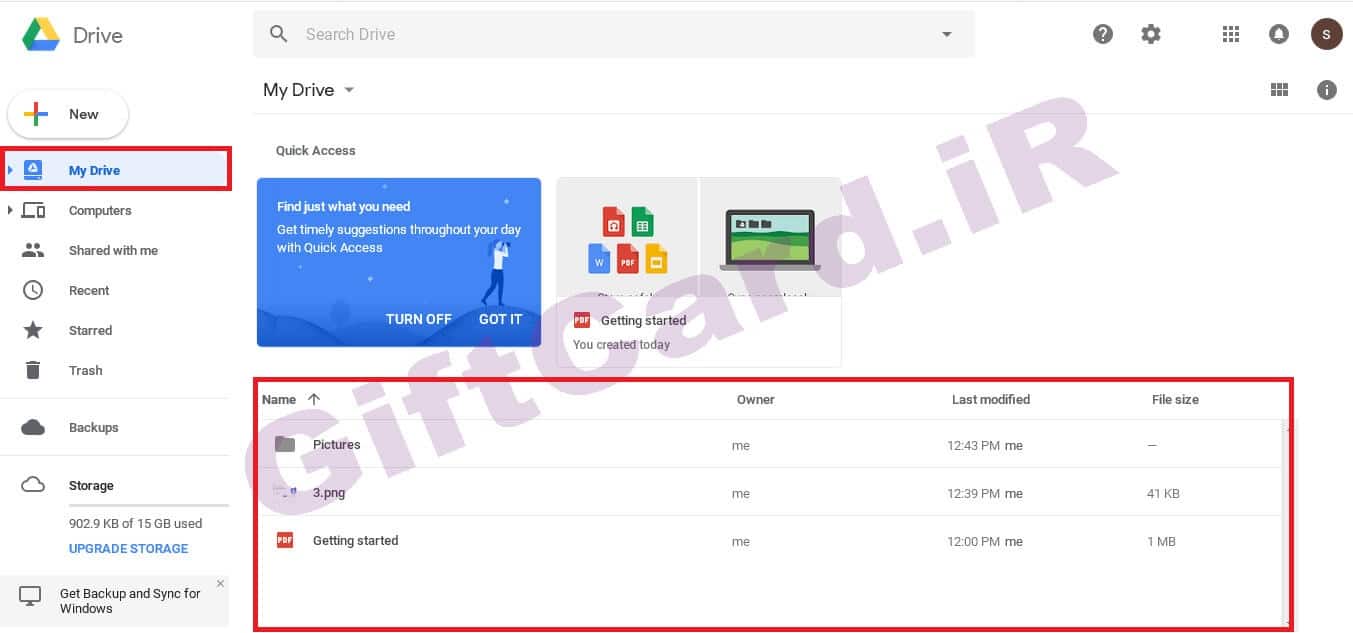
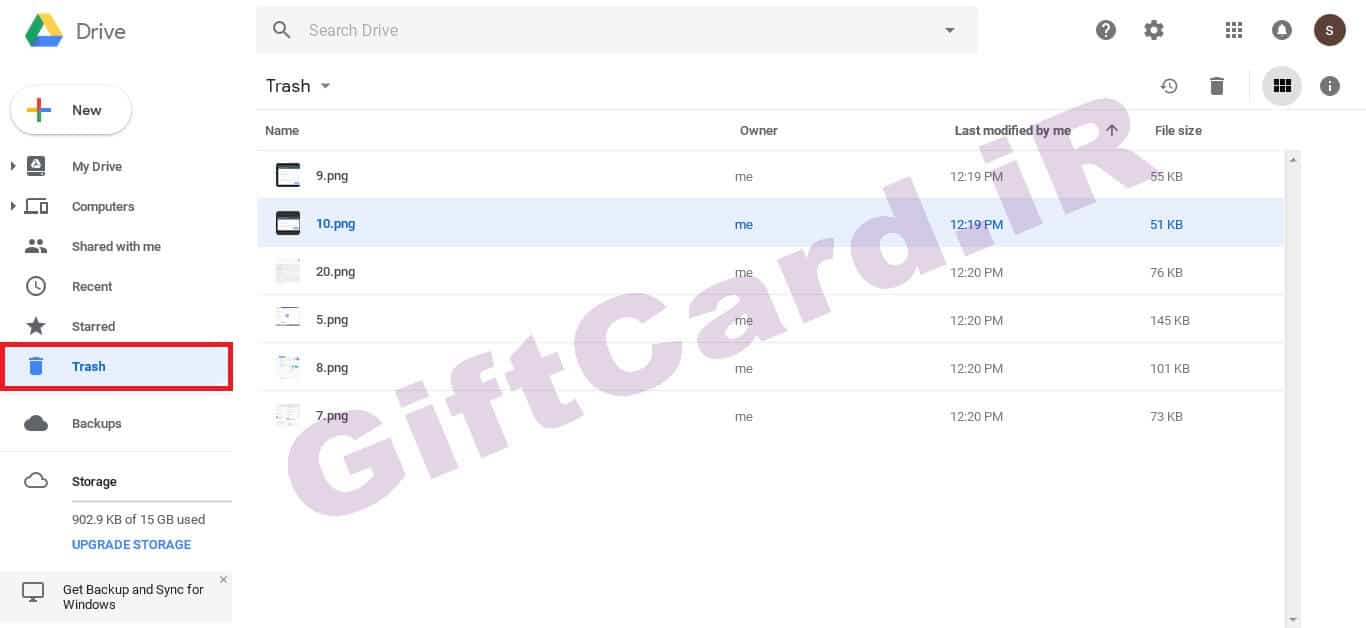


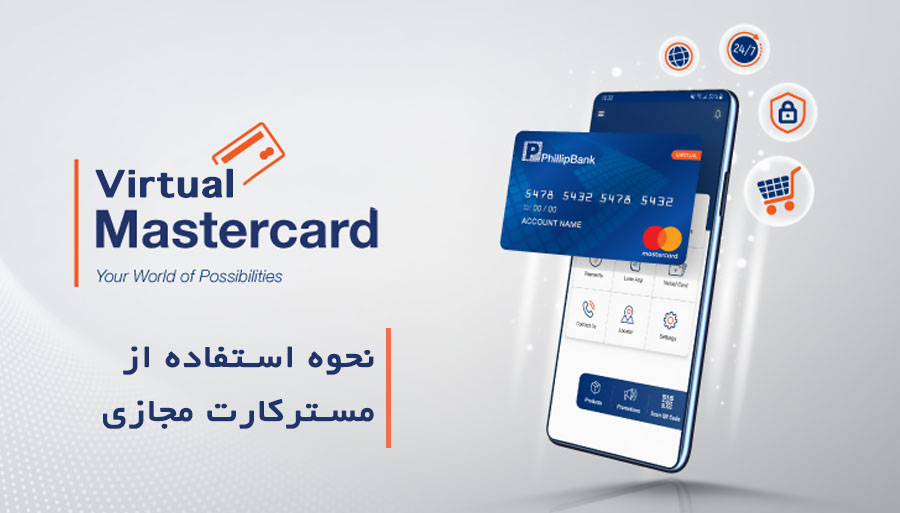
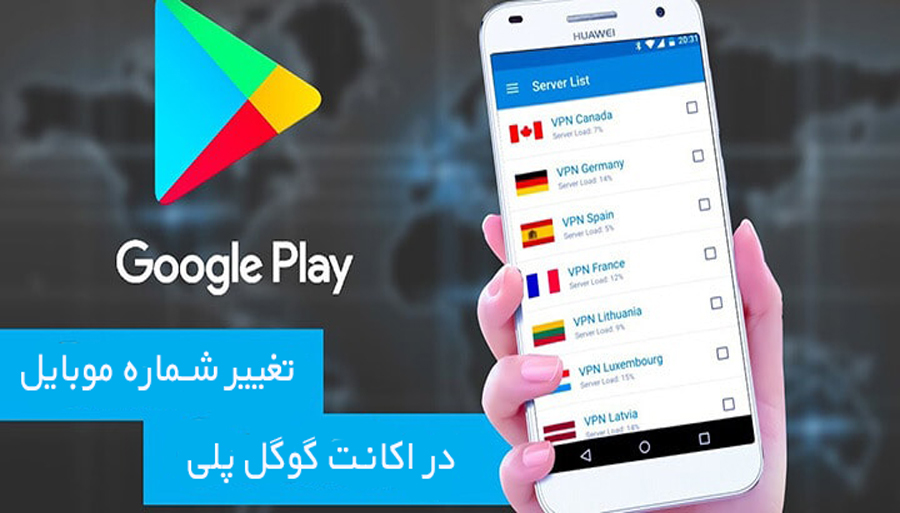




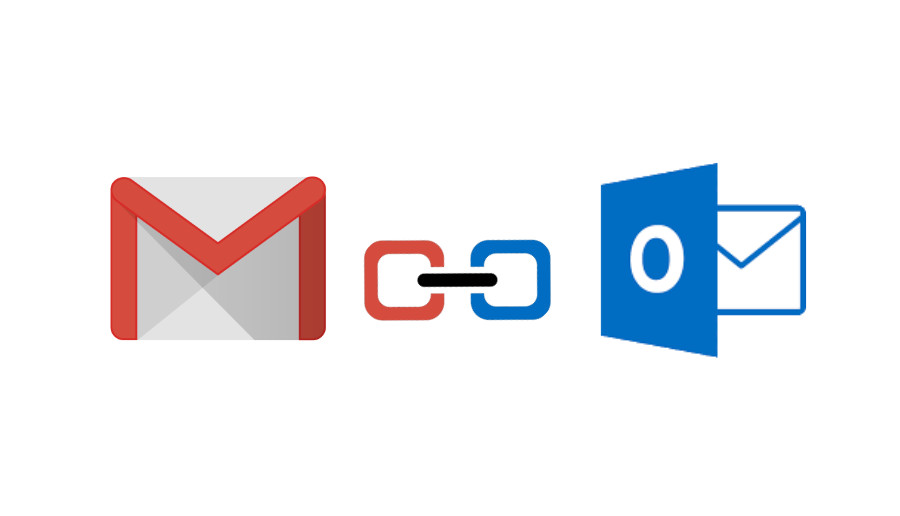

ثبت ديدگاه